Ustvarjanje animirane poročnega vabila v After Effects prinaša poseben pečat vsakemu praznovanju. Lahko delaš z slikami in besedili, da ustvariš zelo impresivno vabilo, ki ob pogledu na tvoje poročne goste povzroča občudovanje. V tem vodiču se boš korak za korakom naučil, kako lahko svoje individualno poročno vabilo animiraš.
Najpomembnejše spoznanje:
- Naučil se boš osnove animacije v After Effects.
- Izvedel boš, kako vključiti slike in besedila v tvoje poročno vabilo.
- Prejel boš dragocene nasvete za uporabo animacijskih efektov.
Pojasnilo po korakih
Korak 1: Priprava materialov
Najprej si oglej materiale, ki so ti na voljo. Ti materiali vključujejo slike in predloge besedil, ki jih lahko pozneje prilagodiš. Postavi materiale v After Effects, da urediš kompozicijo in olajšaš ustvarjanje.

Korak 2: Ureditev kompozicije
Odpri After Effects in ustvari novo kompozicijo z dimenzijami 1280 x 720 pik. Imej to kompozicijo imenuj ustrezno, na primer „Poročno vabilo“. Idealno bi bilo, da ustvariš tudi novo mapo za svoje materiale, da boš imel preglednost.
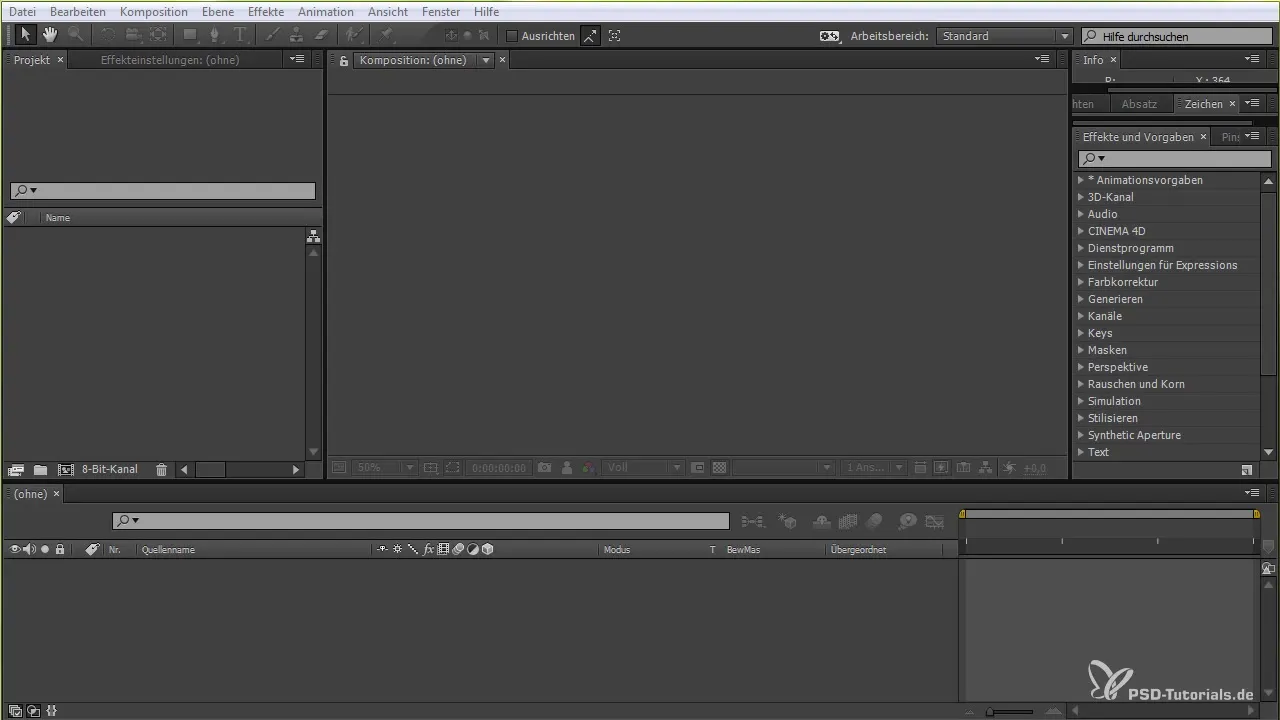
Korak 3: Dodajanje slik
Zdaj dodaj pripravljene slike v svojo kompozicijo. Preprosto povleci slike v kompozicijo. Poskrbi, da izbereš pravo pozicijo, da bodo slike dobro vidne.
Korak 4: Dodajanje besedil
Za personalizacijo tvojega poročnega vabila dodaj besedilo. Klikni na orodje za besedilo, nariši pravokotnik in vpiši ustrezne informacije, kot sta ime mladoporočencev in datum poroke. Poskrbi, da bo pisava berljiva in se popolnoma ujema z oblikovanjem vabila.
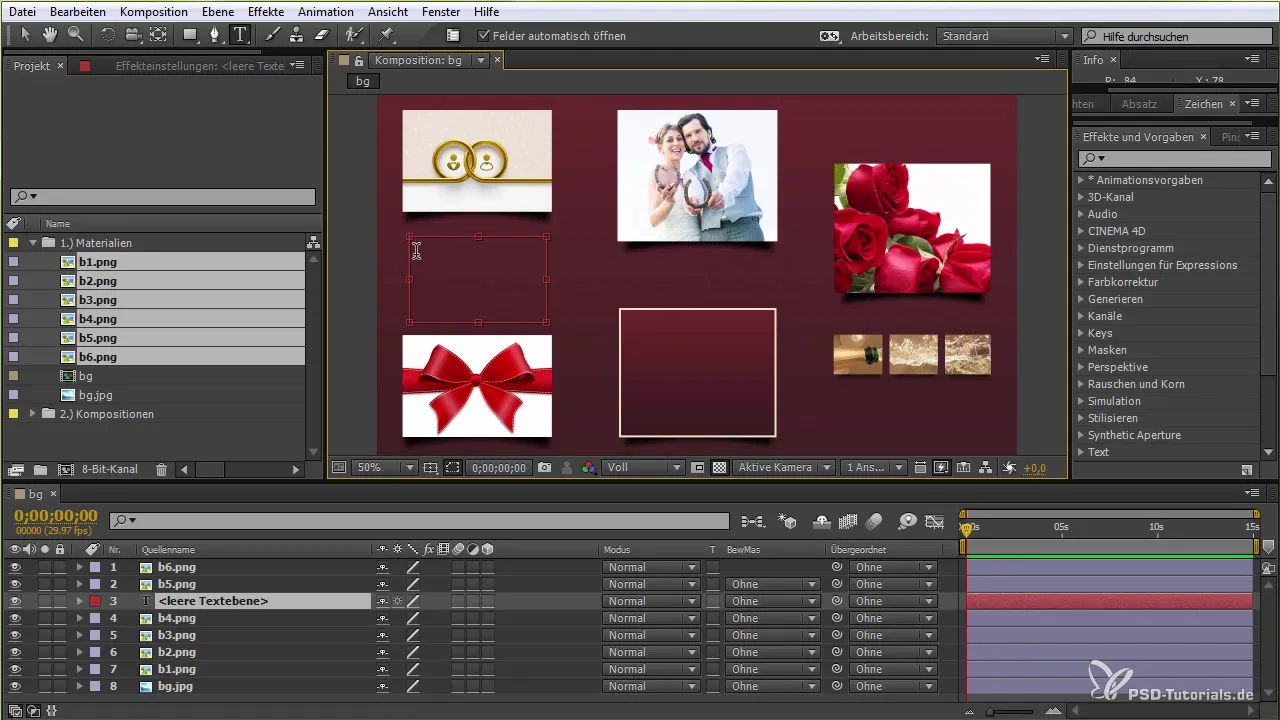
Korak 5: Oblikovanje strukture vabila
Dodaj besedila in slike tako, da tvorijo zanimivo strukturo. Razmisli, katere informacije želiš nujno posredovati, kot so spletna stran ali druge podrobnosti o dogodku. Poskrbi, da bo vse izgledalo dobro in se harmonično vključilo v vabilo.
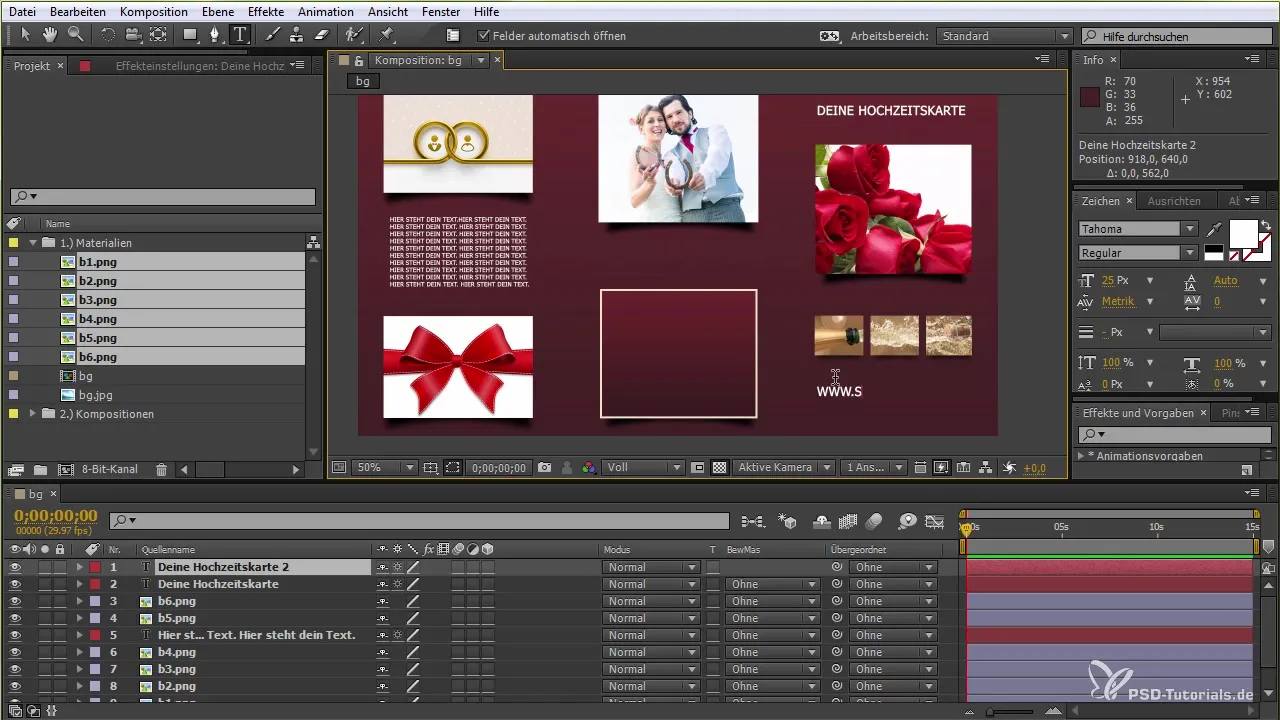
Korak 6: Animacija slik
Zdaj postane zanimivo! Aktiviraj 3D plast za slike. Pritisni „P“ na tipkovnici, da prilagodiš pozicijo slike. Na ta način lahko ustvariš impresiven animirani prikaz slik. Eksperimentiraj s pozicijo in poskrbi, da bo fokus na različnih delih vabila.
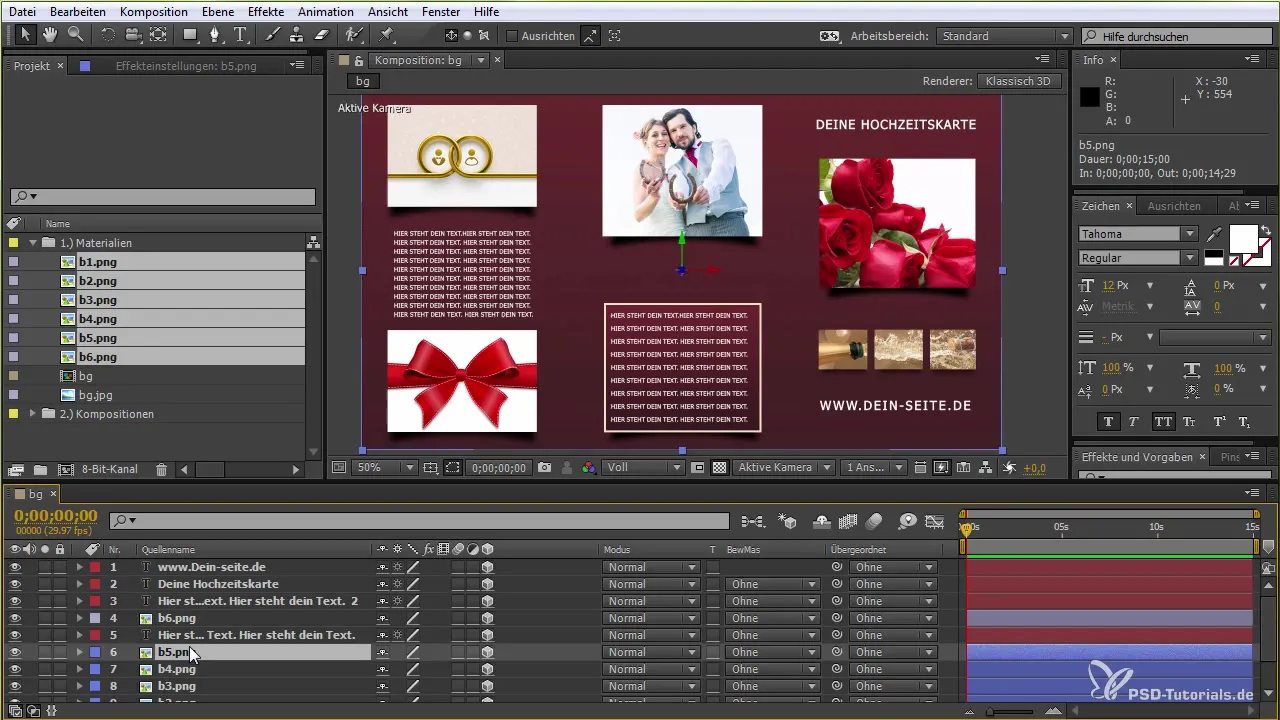
Korak 7: Animacija besedila
Za efekt besedila bo nastavljena animacija besedila. Označi besedilo, pojdi na animacijske efekte in izberi ustrezno animacijo, na primer „Vpisovanje“. Če želiš, da besedilo pride na dan z vsakim prikazom slike, prilagodi časovne točke ustrezno.
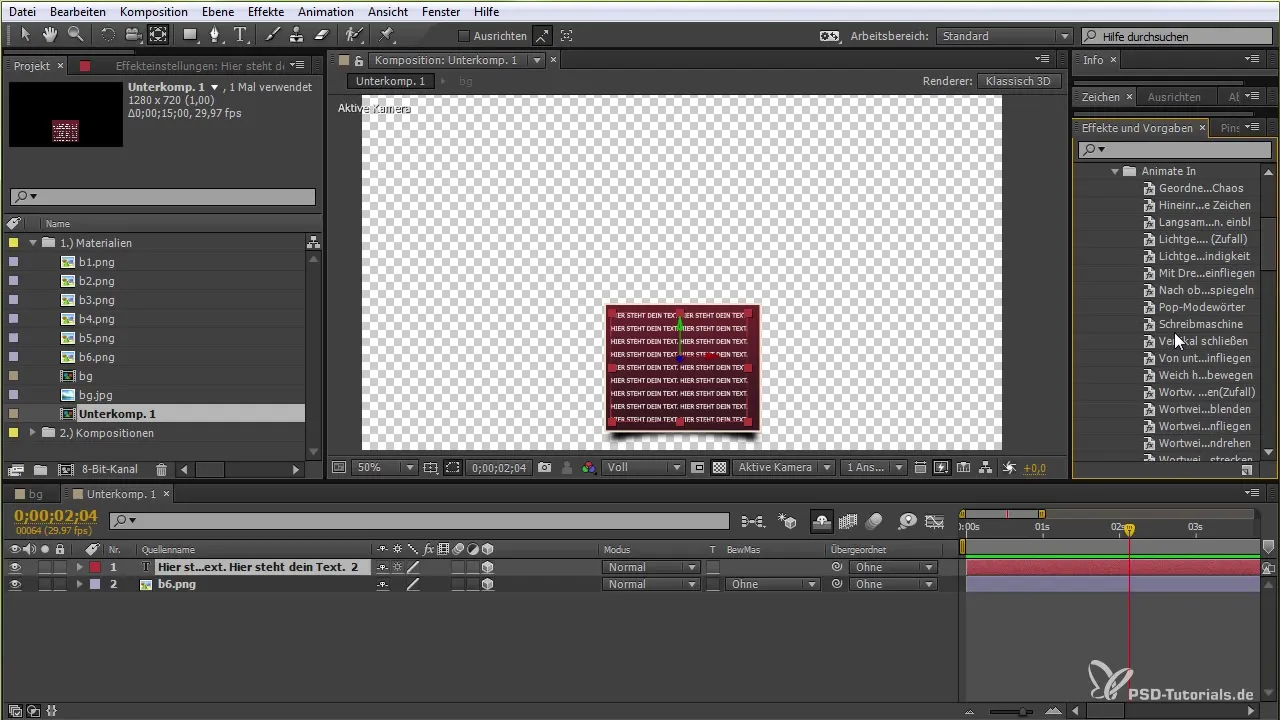
Korak 8: Ustvarjanje podkompozicij
Da zagotoviš preglednost, ustvari podkompozicije za posamezne dele vabila. Tako bo lažje upravljati animacije, zlasti če boš nato želel narediti še kakšne spremembe.
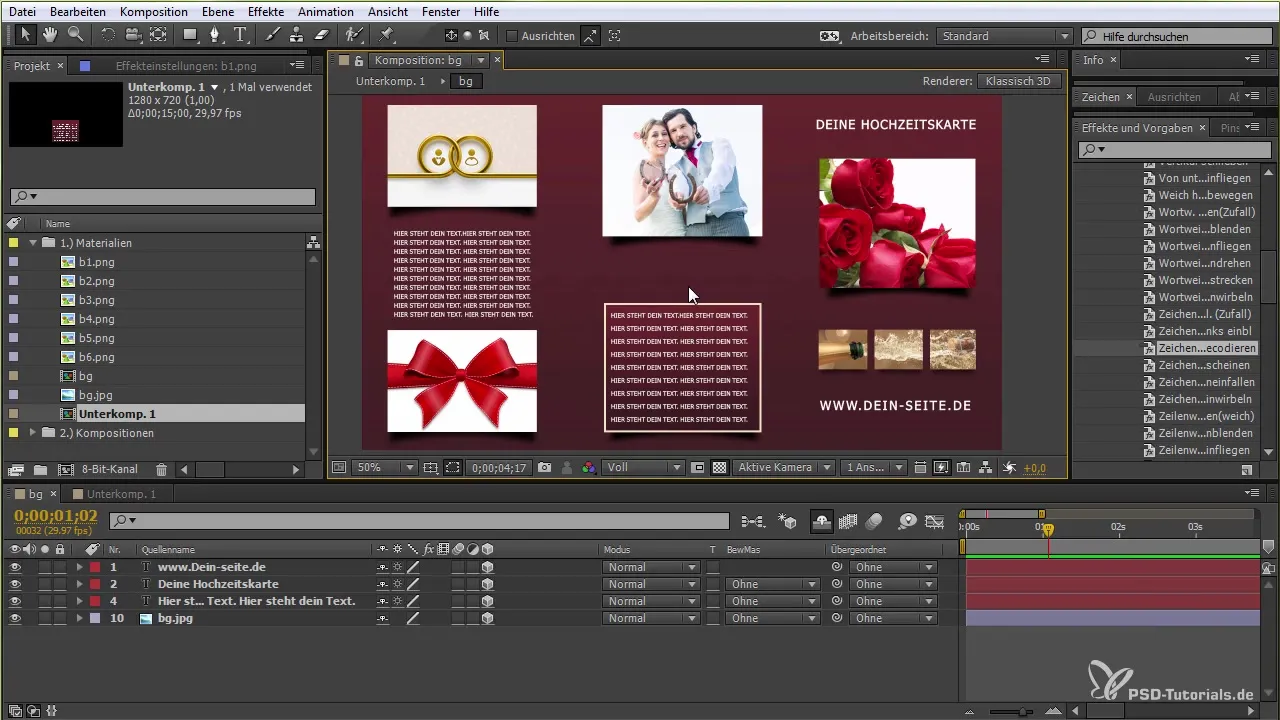
Korak 9: Dodajanje ozadja in efektov
Dodaj privlačno ozadje. Razmišljaj, ali želiš barvni prehod ali sliko kot ozadje. Eksperimentiraj z barvnimi filtri ali vignetami, da celotni podobi dodaš zadnji sijaj.
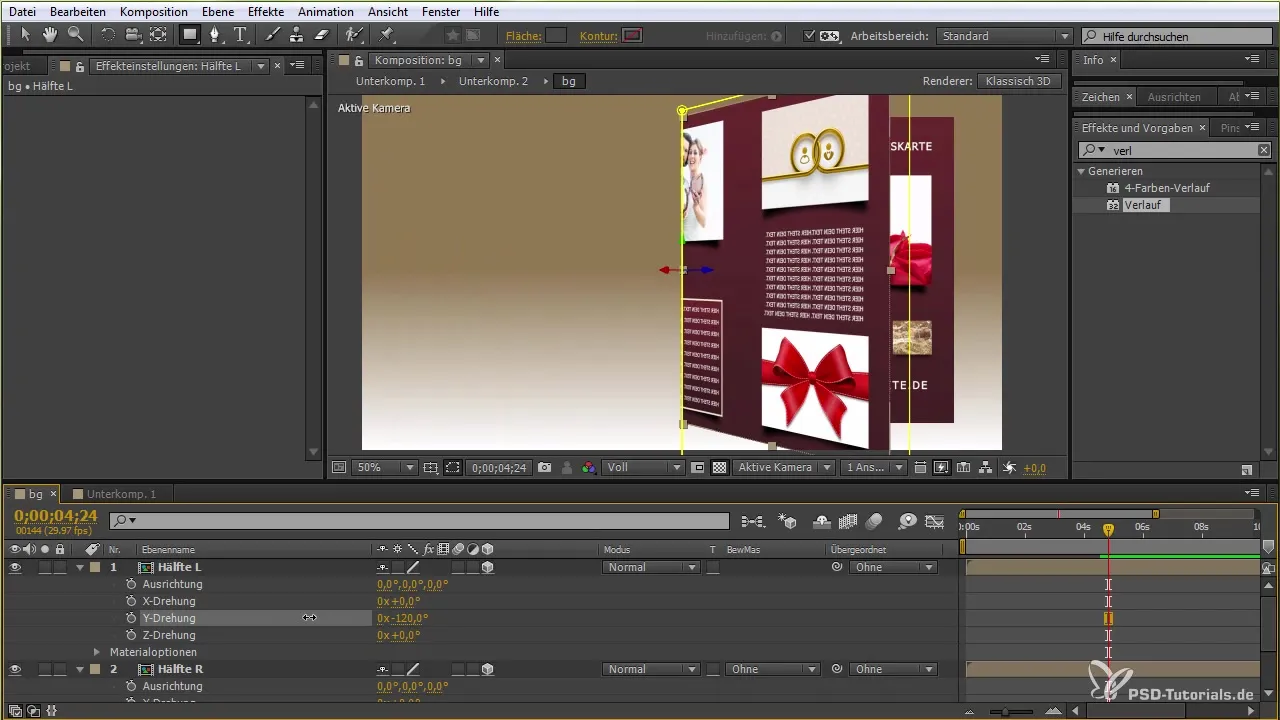
Korak 10: Končne prilagoditve
Na koncu si oglej celotno animacijo in naredi zadnje prilagoditve. Poskrbi, da vse poteka harmonično. Razmisli, ali želiš dodati še zvočne efekte ali glasbo, da animacijo obogatiš.
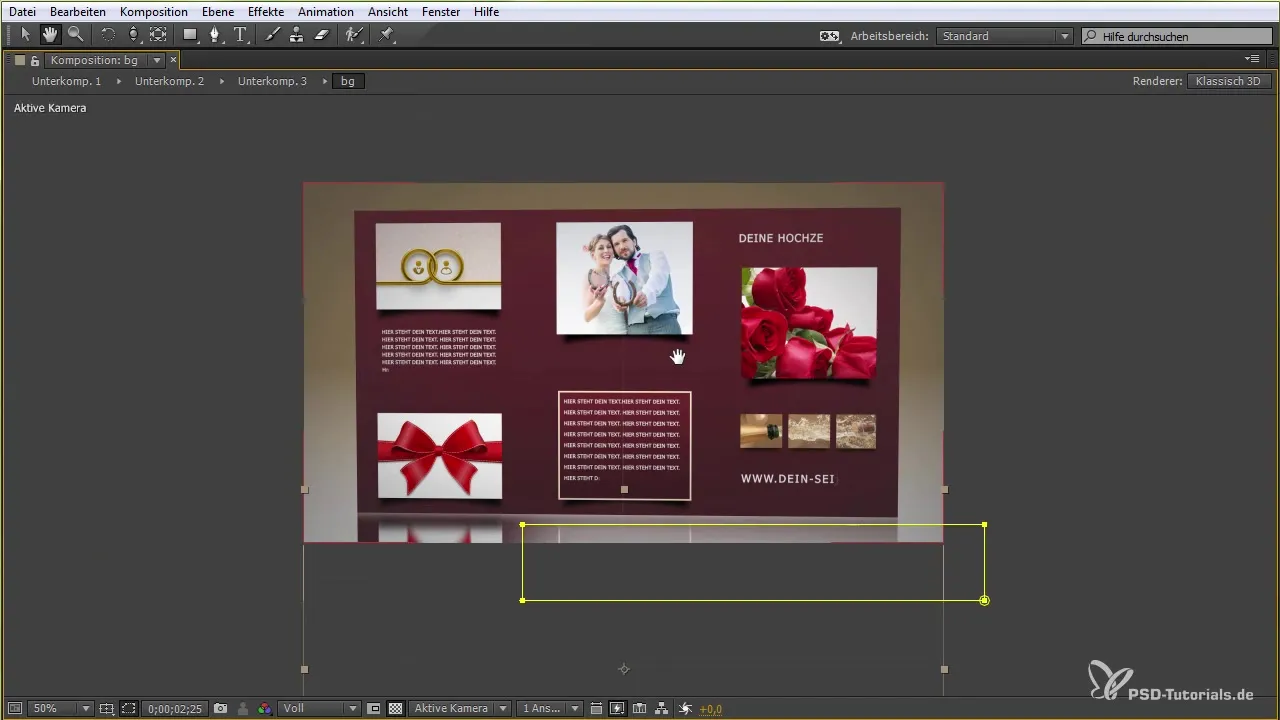
Povzetek - Animiraj svoje sanjsko poročno vabilo v After Effects
Sedaj si se naučil, korak za korakom, kako ustvariti animirano poročno vabilo. S predstavljenimi materiali in tehnikami lahko prilagodiš predloge za svoje lastne namene in tako ustvariš unikatno in nepozabno vabilo za svojo poroko.
Pogosto zastavljena vprašanja
Kako lahko zamenjam svoje slike?Desni klik na sliko, nato „Zamenjaj“ in izberi želeno datoteko.
Kateri animacijski efekti so priporočljivi?Uporabi efekte, kot sta „Vpisovanje“ ali „Zbledi“, da besedilu daš življenje.
Ali lahko prilagodim svoje ozadje?Da, dodaj barvne površine ali slike za svoje ozadje, da optimiziraš oblikovanje.

